本ページ内には広告が含まれます
ここではiPadでアプリを「Face ID(顔認証)」でロックする方法を紹介しています。
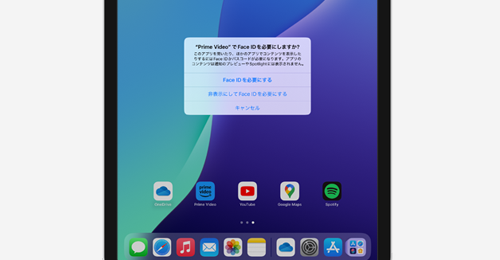
![]() Face IDを搭載したiPadでアプリを個別にロックすることで、アプリを起動する際に「Face ID」による顔認証を必要にすることができます。
Face IDを搭載したiPadでアプリを個別にロックすることで、アプリを起動する際に「Face ID」による顔認証を必要にすることができます。
* 「設定」「カメラ」「時計」など一部のアプリではロックできません。
* 顔認証に失敗した場合はパスコードの入力でロック解除できます。
* 顔認証「Face ID」によるアプリのロックは、 『iPadOS18』以降をインストールしたFace ID搭載のiPadで利用できます。
目次:
![]() iPadでアプリを顔認証「Face ID」でロックする
iPadでアプリを顔認証「Face ID」でロックする
![]() iPadでロックしたアプリを起動する際に「Face ID」が必要になる
iPadでロックしたアプリを起動する際に「Face ID」が必要になる
![]() iPadでアプリのロックを解除・無効にする
iPadでアプリのロックを解除・無効にする
Face ID搭載iPadでアプリをロックすることで、アプリを起動する際に「Face ID」による顔認証を必要にすることができます。
1. アプリを長押しして「Face IDを必要にする」をタップする
iPadでロックしたいアプリを長押しして「Face IDを必要にする」をタップします。確認画面が表示されるので「Face IDを必要にする」を選択します。
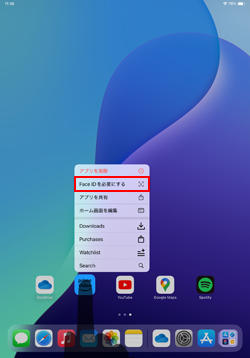
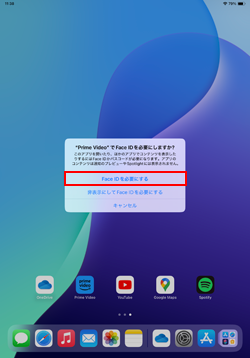
2. 「Face ID」で顔認証してアプリをロックする
Face IDによる顔認証を行います。認証に成功するとアプリがロックされます。
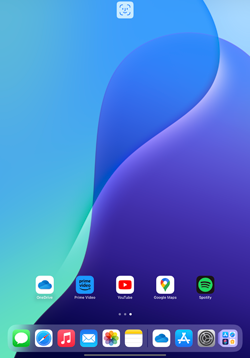
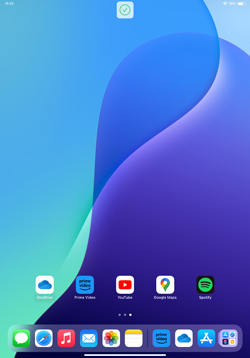
Face ID搭載iPadでアプリをロックすると、アプリを起動する際に「Face ID」による顔認証が必要になります。Face IDによる顔認証でアプリのロックを解除することでアプリ画面を開くことができます。
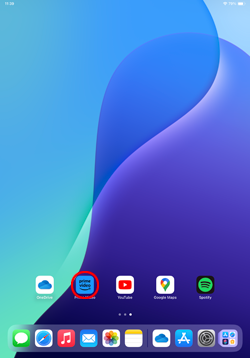
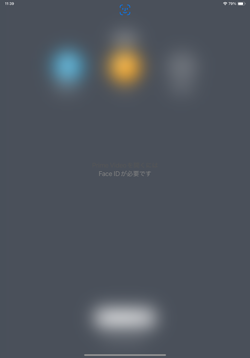
![]() 顔認証に失敗した場合はパスコードによるロック解除も可能
顔認証に失敗した場合はパスコードによるロック解除も可能
「Face ID」による顔認証に失敗した際になどにはパスコードの入力画面が表示されます。パスコードを入力することで、アプリのロックを解除することができます。

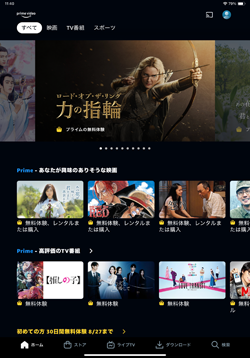
iPadでアプリのロックを解除したい場合は、ロックしているアプリを長押しして「Face IDを必要にしない」をタップします。
顔認証を行うことでアプリのロックが無効となり、アプリを起動する際に「Face ID」が不要になります。
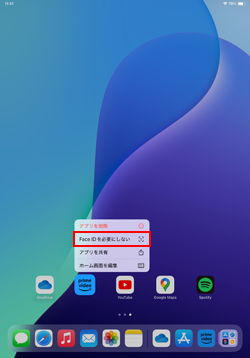
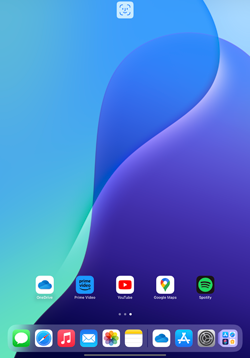
【Amazon】人気のiPhoneランキング
更新日時:2025/12/06 09:00
【Amazon】人気のKindleマンガ
更新日時:2025/12/06 09:00